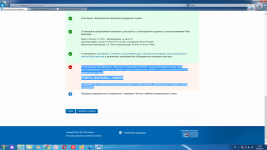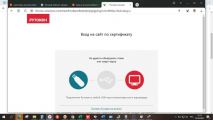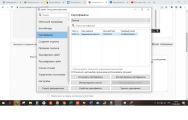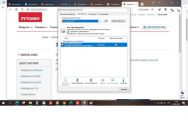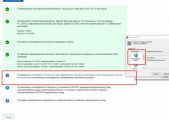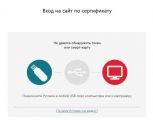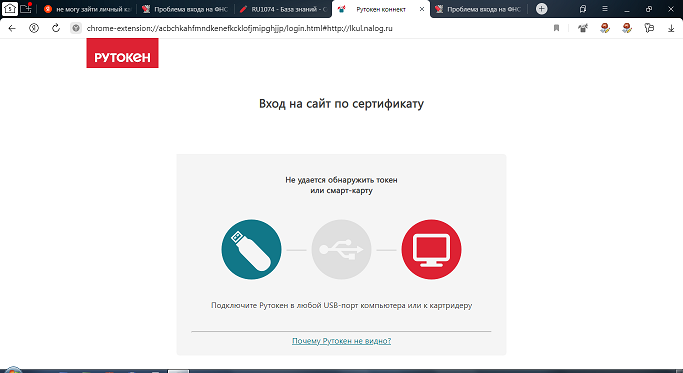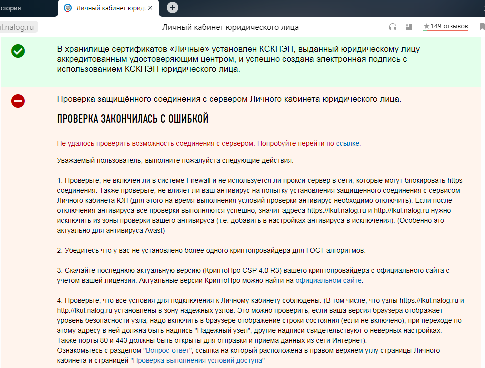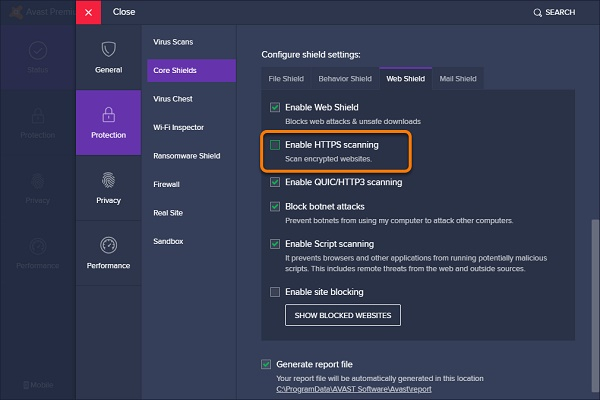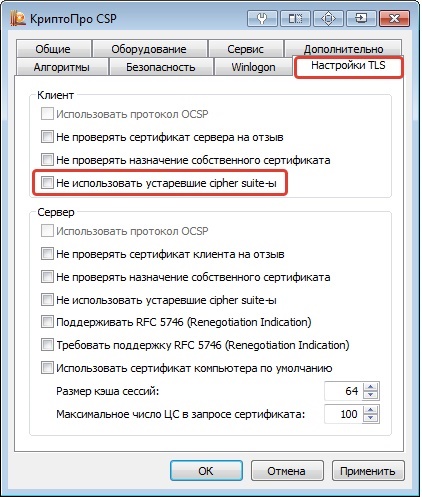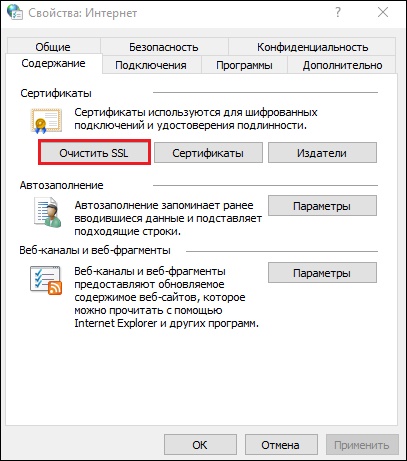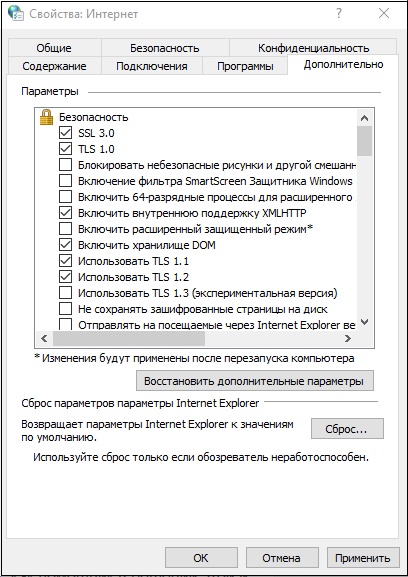Проверка защищенного соединения с сервером личного кабинета индивидуального предпринимателя
Большое количество налогоплательщиков сталкивается с ошибкой «Проверка защищенного соединения с сервером личного кабинета индивидуального предпринимателя». В этом случае пользователи не могут попасть в личный кабинет и воспользоваться его функциями. Рассмотрим, что делать в этой ситуации далее в статье.
Содержание
- Антивирус – причина ошибки «Проверка защищенного соединения»
- Настроить браузер для устранения ошибки «Проверки защищенного соединения»
- Другие методы устранения дисфункции
Антивирус – причина ошибки «Проверка защищенного соединения»
Ошибка возникает при посещении сайтов для оплаты налогов, а также при регистрации на них. С этим вопросом пользователи часто обращаются в техническую поддержку сервиса. В первую очередь в поддержке советуют отключить на время антивирусное программное обеспечение. Это можно сделать на панели быстрого доступа внизу экрана Windows. При установке антивируса в браузер, который используется по умолчанию, добавляется специальное расширение. Оно служит для блокирования подозрительных сайтов, а также тех сайтов, которые занесены в базу данных антивируса.
Расширение отключается достаточно просто, необходимо зайти в настройки браузера, найти пункт с расширением и напротив установить статус «Выключено». После этого попытаться снова зайти на сайт, где возникала ошибка «Проверка защищенного соединения личного кабинета ИП». Сайт, на который вы пытаетесь зайти, должен быть внесен в надежные узлы браузера. Это тоже можно сделать в настройках. Если ошибка возникает при попытке зайти в ЛК на nalog.ru, необходимо:
- разрешить использование ActiveX-компонентов;
- установить плагин КриптоПро ЭП browser plug-in;
- установить все корневые сертификаты УЦ ФНС и личные сертификаты.
Для тех, кто использует антивирус ESET, необходимо сделать еще кое-что:
- открыть программу;
- выбрать настройки;
- открыть пункт «Дополнительные настройки»;
- выбрать здесь «Интернет и email»;
- зайти в раздел «Защита доступа»;
- выбрать пункт «Веб-протоколы»;
- затем в «Настройках модуля» убрать галочку с «Активировать проверку HTTPS».
При проверке декларации может возникать ошибки 0000000002 и 0400300003.
Настроить браузер для устранения ошибки «Проверки защищенного соединения»
Чтобы устранить ошибку «Проверка защищённого соединения с сервером личного кабинета юридического лица», необходимо произвести некоторые настройки браузера и операционной системы.
- Запустите антивирус и произведите полную проверку системы на вирусы.
- Откройте браузер, которым пользуетесь и удалите все временные файлы, историю и файлы cookie, кэш. Сбросьте настройки до значения по умолчанию.
- Для таких сайтов, как nalog.ru лучше всего использовать системный браузер Internet Explorer или Edge. Это снизит вероятность появления ошибок в дальнейшем.
- После проверки системы на вирусы деактивируйте на время антивирус, а также выключите защитник Windows и другие фаерволы.
- Нужно удалить текущую версию КриптоПро и установить ее заново. Устанавливать лучше после всех проделанных рекомендаций и чистки системы.
Можно воспользоваться браузером Safari вместо IE. Также, можно использоваться более новую версию КриптоПро 4.0. Скачать ее нужно только с официального сайта. Демо-версией вы сможете пользоваться 3 месяца без ввода лицензионного ключа.
Другие методы устранения дисфункции
Нередко, ошибка возникает не только при соединении с сервером личного кабинета индивидуального предпринимателя, но и с сервером личного кабинета юридического лица. Причиной ошибки «Проверка защищенного соединения» могут являться настройки КриптоПро. Здесь нужно зайти на вкладку «Настройки TLS» и убрать флажок с чек-поинта «Не использовать устаревшие cipher suite».
После этого нужно перезагрузить компьютер. Можно попытаться установить вручную сертификат, для этого:
- запустите КриптоПро CSP;
- во вкладке «Сервис» выберите «Просмотреть сертификат»;
- далее выберите «Обзор», при этом программа должна дать возможность выбрать контейнер;
- после выбора откроется сертификат закрытого ключа. Выберите «Установить»;
- после завершения процесса установки нажмите «Ок».
Следования вышеописанным рекомендациям в большинстве случаев помогут решить ошибку «Проверка защищенного соединения с личным кабинетом на сайте».
Опубликовано 04 сентября 2018 Обновлено 02 октября 2020

1. Антивирус – причина ошибки «Проверка защищенного соединения»
Проверьте, не включен ли в системе Firewall и не используется ли прокси-сервер в сети, которые могут блокировать https-соединения. Также проверьте, не влияет ли ваш антивирус на попытку установления защищенного соединения с сервисом Личного кабинета (для этого на время выполнения условий проверки антивирус необходимо отключить). Если после отключения антивируса все проверки выполняются успешно, значит адреса https://lkul.nalog.ru и http://lkul.nalog.ru нужно исключить из зоны проверки вашего антивируса (т.е. добавить в настройках антивируса в исключения). (Особенно это актуально для антивируса Avast и ESET NOD32).
Как отключить антивирус Avast:
- Нажмите на значок антивируса в трее;
- Кликните на «Управление экранами Avast;
- Откроется дополнительное меню, в котором вы можете выбрать: отключить на 10 минут, на 1 час, до перезагрузки ПК или ноутбука или навсегда;
- Кликните на нужный пункт, а потом на «Да» в появившемся всплывающем окошке с предупреждением об опасности.
Как отключить антивирус ESET NOD32:
- Нажмите на значок антивируса в трее;
- Открываем ESET Internet Security;
Далее выбираем настройки и открываем параметр Защита интернета, после чего жмем на иконку шестерёнки.
- После чего выбираем пункт веб-протоколы и отключаем проверку протокола HTTP и сохраняем настройки.
2. Настройка браузера.
Проверьте работу в браузерах:
- Internet Explorer
- Яндекс.Браузер
- Спутник
3. Настройка КриптоПро.
Запустите программу КриптоПро CSP с правами администратора. Перейдите на вкладку «Настройки TLS» и снимите галочку «Не использовать устаревшие cipher suite-ы». После изменения данной настройки нужно обязательно перезагрузить компьютер
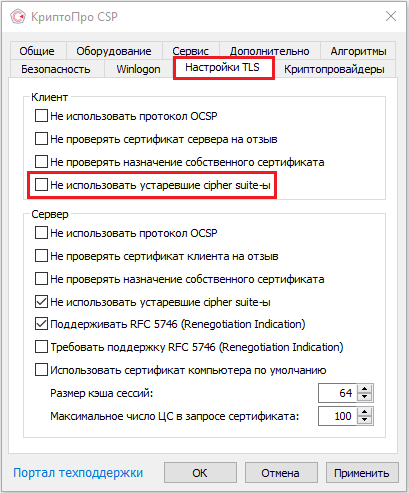

Остались вопросы? Как мы можем помочь?
Как мы можем помочь?
Ошибка при подписании 0x80090008
При открытии web-страничек появляются ошибки без каких либо на то причин? Или браузер выдает сообщение, что нельзя установить безопасное соединение? Пытаетесь открыть zakupki.gov.ru и lkul.nalog.ru, а появляется ошибка «Клиент и сервер поддерживают разные версии протокола ssl или набора шифров»? Пора разобраться, чем это вызвано и как выйти из сложившейся ситуации.
Вышеуказанные проблемы проявляются при открытии HTTPS платформ и ресурсов, у которых есть опция входа с цифровой подписью. Прежде, чем приступить к устранению ошибок, нужно убедиться, что проблема связана не с вашим ПО и компьютером. Попробуйте открыть необходимый интернет-ресурс на другом устройстве или подключившись к другой интернет-сети. Посмотрите, как обстоят дела со входом через прочие браузеры.
Клиент и сервер поддерживают разные версии протокола SSL в Закупках
Начинайте с очистки кэша и куки
Первое, что нужно сделать для решения проблемы с SSL — это почистить браузер от мусора, включая куки и кэш. В Хроме, Яндексе и Опере в меню очистки можно попасть через комбинацию «CTRL+H». В Мозилле скопируйте вот этот адрес: about:preferences#privacy и найдите пункт «Куки и данные сайтов». Делая очистку, следует указать в строке выбора временного промежутка «Все время». В меню очистки выберите все пункты и подтвердите действие.
Очистка кэша и куки в Firefox
Отключите лишние расширения
Доступ может блокироваться из-за различных установленных расширений и дополнений в рабочих браузерах. В первую очередь это касается плагинов, вмешивающихся в трафик и сетевые экраны, например ВПН, антивирусы, прокси. После открытия раздела с расширениями нужно удалить все подозрительные. Если нужный сайт по прежнему не открывается, попробуйте отключить все установленные расширения.
Попасть в меню управления плагинами достаточно просто. Можете просто скопировать этот путь в своем браузере:
- Chrome: chrome://extensions/
- Яндекс Браузер: browser://tune/
- Opera: opera://extensions
- Firefox: about:addons.
Файрвол и антивирус
Блокировать открытые ресурсы могут антивирусники и межсетевой экран. Попробуйте ненадолго их отключить, чтобы проверить, не они ли блокируют доступ к необходимому HTTPS сайту.
Последние версии антивирусных программ содержат в себе опцию проверки SST/TLS сертификатов. Опция эта работает в автоматическом режиме. Если антивирусник заметит, что интернет-платформа применяет самоподписанный или плохо защищенный сертификат (бесплатные SSL) — он может ограничить к ней доступ. Это также касается неактуальной версии SSL-протокола.
Для выхода из сложившейся ситуации необходимо открыть параметры антивирусной программы, найти раздел со сканированием и отключить режим проверки SSL сертификатов и HTTP/HTTPS трафика. Единого решения для всех антивирусников нет, так как каждый из них блокирует свои разделы. Так, например, в Dr.Web может не пускать на страницу опция «SpIDer Gate», а ESET NOD 32 — в фильтр веб-протоколов.
Настройка фильтрации веб-протоколов в ESET
Часовой пояс
Даже такие незначительные детали, как часовой пояс или не отвечающая действительности дата, могут послужить причиной отказа в доступе к HTTPS площадке. Связана такая закономерность с выполнением сетевой аутентификации. Система осуществляет проверку даты создания и истечения сертификатов, из-за чего и появляются «несостыковки». Во избежание подобных сложностей в настройках лучше всегда правильно указывать часовой пояс.
Правильно узнать свой часовой пояс можно через сервис 2ip.ru, который укажет город регистрации вашего провайдера. Именно по этому городу выставляйте свой часовой пояс. В случае с правильным временем нужно установить автоматическое определение.
Сертификаты ОС
Одна из вероятных причин блокировки доступа к определенным платформам может заключаться в корневых сертификатах вашей операционки. Если вы долгий период не обновляли Windows, то на ПК с большой долей вероятности отсутствует «TrustedRootCA» — корневые сертификаты (доверенные). Этот нюанс решается простым и очевидным решением — обновлением операционной системы. Следует запустить установку актуальных апдейтов через Центр обновлений. Если же на ПК установлена Windows 7, то необходимо заняться обязательной инсталляцией SP1 (KB976932), а также обновлением KB2998527.
Поддержка протоколов
Чтобы дальше спокойно заходить на открытые ресурсы без каких либо сложностей, можно обратиться к чуть более сложному способу, чем указанные выше — следует включить поддержку TLS и SSL.
Устаревшие версии указанных протоколов отключены потому, что сейчас злоумышленники могут создавать слишком много угроз для перехвата данных в трафике HTTPS типа. Включение старых протоколов может поставить под угрозу безопасность пользователя во время использования Интернета. Используйте способ только в том случае, если предыдущие не помогли.
На сегодняшний день браузеры не используют ненадежные старые протоколы и уже давно перешли на актуальные. Чтобы активировать устаревшие протоколы SSL/TLS необходимо:
- В «Панели управления» нужно найти «Свойства браузера»;
- Выбираем раздел с дополнительными настройками;
- Ставим галочки возле строчек TLS 1.0, TLS 1.1, TLS 1.2, SSL 3.0, 2.0;
- Закрываем и открываем браузер.
Активация TSL протоколов в браузере
Если и этот способ не помог, то можно попробовать такой вариант:
- В папке system32 находим документ hosts и проверяем его на наличие статических записей;
- Открываем настройки сетевого подключения, выбираем раздел с предпочитаемым DNS сервером и набираем адрес 8.8.8.8;
- Снова заходим в панель управления в раздел «свойства браузера», выбираем уровень безопасности для Интернета средний или выше среднего. Обязательно нужно изменить этот параметр, если он обозначен как высокий, в противном случае ничего не получится.
Повышение уровня безопасности для сайтов
Клиент и сервер поддерживают разные версии протокола SSL при входе в zakupki.gov.ru
Если аналогичные ошибки возникают при входе на сайт zakupki.gov.ru или прочие государственные порталы — следует проверить следующие моменты:
- Проверить совместимость IE 11 версии с 10. Входить в закупки нужно только через обновленный Internet Explorer
- Добавить площадку в перечень доверенных узлов;
- Настроить параметры безопасности;
- Настроить окна (всплывающие);
- Переопределить обработку куки в автоматическом режиме;
- Установить параметры обозревателя;
- Удалить временные файлы, истории просмотров и куки;
- Добавить «zakupki.gov.ru» для просмотра в режиме совместимости;
- Установить и настроить КриптоПро CSP;
- Установить и настроить «КриптоПро ЭЦП Browser plug-in»;
- Перерегистрировать сертификат, если он устарел.
Полную инструкцию с детальным описанием каждого пункта можно найти на сайте zakupki.gov.ru/epz, скачав «Инструкцию по настройке рабочего стола».
Заключение
Как показывает практика — на обновленных Windows такие ошибки на сайтах не выскакивают, а клиент и сервер поддерживают совместимые версии ssl-протоколов и наборы шифров соответствуют всем требованиям. В случае с закупками советуем обновить Internet Exprolel и провести настройку доступов, строго придерживаясь указанной в ссылке инструкции.
Что делать, если сайт использует неподдерживаемый протокол?
Уведомление, что на конкретном сайте используется неподдерживаемый протокол, указывает на возникшую проблему, но не дает информации по поводу путей для диагностики и ее быстрого устранения. Устранить неисправность нужно самостоятельно, используя приведенный в статье алгоритм действий. Главное понимать, что страница, на которую вы собираетесь перейти, действительно не содержит для вас и ваших данных никакой потенциальной опасности.
Особенности ошибки
В браузерах Chrome, Opera, Яндекс.Браузер и Mozilla данная ошибка может писаться с неким отличием, но это не меняет суть проблемы. Дополнительной информацией может служить:
- Текст ошибки – этот сайт не может обеспечить безопасное соединение.
- Код ошибки – ERR_SSL_VERSION_OR_CIPHER_MISMATCH.
- Подробности – клиент и сервер работают с разным набором шрифтов и их SSL-протоколы отличаются.
При этом неисправность может распространятся на страницы с безопасным протоколом соединения https, так и на обычные http страницы. Еще важно понимать, на чьей стороне ошибка.
Если не открывается:
- Один новый или малопосещаемый сайт – вероятно, проблема на стороне сайта и соединение не устанавливается из-за слетевшего SSL-сертификата.
- Один сайт с внушительной аудиторией – проблема может быть как на стороне сайта (которая устраняется довольно быстро), так и на вашей стороне.
- Множество страниц по различным доменным именам выдают эту ошибку – скорей всего, проблема на вашей стороне или стороне провайдера.
Во втором, и особенно в третьем случае, нужно понимать, что на уровне браузера, операционной системы или протоколов сети случился сбой. Чтобы выявить и устранить проблему, придерживайтесь дальнейшей инструкции.
Видео по теме статьи смотрите тут:
Причины
Есть распространенные причины появления ошибки «Неподдерживаемый протокол»:
- Неправильная или незавершенная загрузка страницы с последующим сохранением ее в кэше.
- Сбились настройки SSL-сертификатов в браузере после использования расширений и различных скриптов.
- Активировалось или было ранее активно вредоносное программное обеспечение на компьютере.
- Сбой используемых DNS и предоставление ими неверной информации о доменном имени.
О маловероятных причинах будет указано ниже, если инструкция устранения неисправности не принесла должных результатов.
Устранение неисправности
Что делать, если сайт использует неподдерживаемый протокол:
- Находясь на странице с такой информацией, нажмите Ctrl + 5 . Комбинация обновляет страницу с полным удалением кэша и загрузкой всех ее элементов заново. Или же можете очистить кэш и куки вашего браузера.
- Перезапустите браузер. Закройте его, проверьте, чтобы в системном трее (области уведомлений) и в диспетчере задач не было никакой активности от него.
- Вместе с браузером можете перезагрузить маршрутизатор. Это действие может помочь, если провайдер предоставляет динамические IP-адреса (что скорее всего).
- Проверьте работу этой же страницы в другом браузере, скопировав ссылку в адресную строку. Если вы работали в Яндекс.Браузере (или другом браузере на движке Chromium), проверьте работоспособность страницы в Mozilla Firefox.
- При выявлении проблемы в новом браузере, перейдите к следующему пункту. При нормальном взаимодействии с сайтом/сайтами в Firefox, верните настройки используемого ранее браузера по умолчанию, отключите все расширения или переустановите браузер.
- Проверьте операционную систему на вирусы. Для этого подойдут бесплатные десктопные DrWeb CureIt! и Malwarebytes. Сканируйте несколькими антивирусами вашу систему и удалите найденные зловреды.
- Очистите папку с временными файлами системы. Нажмите + R и выполните команду %TEMP%. Это поможет освободить немного памяти и удалить временные файлы, что с помощью каких-либо процессов активности делали подмену DNS.
- После сканируйте систему с помощью программы CCleaner или ее аналога, на предмет мусора, временных файлов и ошибок реестра. Очищайте, исправляйте и проверяйте работу страниц в браузере.
- Если используете более тяжелые антивирусы, с пусканием корней в операционную систему, отключите на время их защиту и проверьте загрузку страниц. Если этот способ помог, вероятно, что сайт или протоколы, что он использует, обозначены антивирусом как «небезопасные».
- Маловероятно в последних версиях Windows 10, но все же проверьте, правильно ли выставлены дата, время и часовой пояс. Из-за некорректной информации может считываться верная дата окончания SSL-сертификата и сравниваться с неверной датой в операционной системе.
Если комплекс процедур не помог устранить проблему, и она час от часу пробивается с различных браузеров на разных сайтах и страницах, есть последний вариант – сброс протоколов SSL на компьютере. Последняя же, крайняя мера, – откат или полноценная переустановка операционной системы.
Сброс SSL-Сертификатов
Прежде, чем переходить на радикальные меры, залезьте в настройки SSL-сертификатов:
- Нажмите + R и выполните команду control.
- Найдите и откройте «Свойства браузера».
- Перейдите в раздел «Дополнительно» и нажмите «Восстановить дополнительные параметры». Если страницы не заработают, жмите «Сброс…».
- Подтвердите команду.
- Далее перейдите в раздел «Содержание» и нажмите «Очистить SSL».
- После очистки кэша перезагрузите компьютер.
- Проверяйте поддержку SSL-сертификатов, вновь загрузив нужную страницу.
Заключение
После всех проделанных манипуляций нужные страницы должны заработать. В противном случае можно сделать логический вывод, что операционную систему сильно потрепали вирусы, и она нуждается в восстановлении (переустановке). Или проблема остается на стороне провайдера, или же сайта (если только он один не работал).
ERR SSL VERSION OR CIPHER MISMATCH в браузере — как исправить?
Среди наиболее распространенных ошибок в браузере Google Chrome, Microsoft Edge, Opera, Яндекс Браузер при открытии сайтов или определенных разделов в них — сообщение «Этот сайт не может обеспечить безопасное соединение. На сайте используется неподдерживаемый протокол» с кодом ошибки ERR_SSL_VERSION_OR_CIPHER_MISMATCH, а в подробностях — «Клиент и сервер поддерживают разные версии протокола SSL и набора шифров».
В этой инструкции подробно о том, как исправить ошибку ERR_SSL_VERSION_OR_CIPHER_MISMATCH для различных ситуаций и браузеров: как для «обычных» сайтов, так и для различных государственных сайтов, где проблема может иметь иной характер.
Решение проблемы «Неподдерживаемый протокол» ERR_SSL_VERSION_OR_CIPHER_MISMATCH
В общем случае ошибка возникает при установке зашифрованного соединения с сайтом на этапе TLS Handshake. Если на сайте используется протокол шифрования или длина ключа, не поддерживаемые вашим браузером, результат — ошибка ERR_SSL_VERSION_OR_CIPHER_MISMATCH.
В случае, если ошибка появляется при доступе к обычному сайту в Интернете: не являющемуся сайтом госструктуры, банка, сервиса закупок, вы можете использовать следующие методы для исправления проблемы (способы описаны для Windows 10, Windows 11 и предыдущих версий):
- Нажмите клавиши Win+R на клавиатуре (Win — клавиша с эмблемой Windows), введите inetcpl.cpl и нажмите Enter. На вкладке «Дополнительно» включите TLS 1.0, 1.1, 1.2 и 1.3, если они не активны. Также попробуйте включить SSL 3.0.
- Для браузера Google Chrome: откройте страницу chrome://flags (введите этот адрес в адресную строку и нажмите Enter), выполните поиск (поле вверху страницы) по слову TLS и отключите параметр «Enforce deprecation of legacy TLS versions» (установите в Disabled), выполните то же самое для параметра «Experimental QUIC protocol». После этого нажмите по появившейся кнопке перезапуска браузера.
- Очистите SSL: также как на первом шаге откройте окно свойств Интернета (Win+R — inetcpl.cpl) и нажмите «Очистить SSL» на вкладке «Содержание».
- Если на компьютере используется VPN или прокси, отключите их. Причем для системных параметров прокси отключите опцию «Автоматическое определение параметров» — в том же окне, что и на предыдущем шаге перейдите на вкладку «Подключения», нажмите «Настройка сети» и снимите отметку, если она установлена.
- Функции защиты сети в сторонних антивирусах тоже могут оказаться причиной проблемы — попробуйте временно отключить их при наличии.
- Попробуйте очистить кэш и куки браузера. В Google Chrome это можно сделать, нажав клавиши Ctrl+Shift+Delete и подтвердив удаление данных. Либо в разделе «Конфиденциальность и безопасность в настройках браузера.
- Использование старой операционной системы (например, Windows XP) без возможности новых версий браузеров и без встроенной поддержки новых протоколов шифрования может приводить к указанной ошибке. Можно попробовать получить доступ к сайту по протоколу http, для этого в адресе сайта вручную измените https:// на http://
Если описываемые методы не помогли, то в теории причиной проблемы может оказаться очень старая версия браузера (особенно если вы используете portable-версию), или проблемы с самим сайтом, в частности с используемым им SSL-сертификатом и шифрованием. Но в этом случае могут помочь способы, описанные в следующем разделе для сайтов с шифрованием по ГОСТ.
Внимание: если проблема возникла с единственным сайтом и ранее она не наблюдалась, проблема может быть временной, например, при смене IP-адреса сайта, замене сертификата безопасности и других действиях со стороны администратора. В такой ситуации проблема обычно исчезает через некоторое время.
Ошибка ERR SSL VERSION OR CIPHER MISMATCH для государственных сайтов с шифрованием по ГОСТ
Среди сайтов, при доступе к которым браузер может выдавать указанную ошибку — различные сайты госструктур, иногда — банков, в рекомендациях по доступу к которым обычно указан браузер Internet Explorer (кстати, его использование действительно может решить проблему, но это не всегда возможно). Если вы также столкнулись с ошибкой при открытии такого сайта, возможные варианты действий:
- Использовать Яндекс.Браузер (он поддерживает шифрование по российским ГОСТам) или Chromium Gost — https://www.cryptopro.ru/products/chromium-gost
- Внимательно изучить информацию на проблемном сайте: в частности, в справке может быть указано на необходимость установке сертификатов на компьютере с инструкцией о том, как именно это выполнить.
Видео инструкция
Если в вашей ситуации работоспособным оказался какой-то иной способ, буду благодарен комментарию с его описанием: возможно, он сможет помочь кому-то из читателей.
-
Друзья! Этот ресурс создан в далеком 2019 году
для себя, чтобы структурировать и всегда иметь под рукой нужные решения, примеры, ссылки, описания и т.д., а при случае все это обсудить с коллегами. Если вам что-то подобное может быть интересно – присоединяйтесь! Добавляйте свои заметки! Если нужны дополнительные разделы – сообщайте!
РЕШЕНО Как зайти в личный кабинет налогоплательщика (Проверка закончилась с ошибкой)
-
Автор темы
AndreyG
-
Дата начала
9 Сен 2021
-
-
Теги
-
nalog.ru
крипто про
яндекс браузер
-
-
#1
Если не проходит «Проверку защищённого соединения с сервером Личного кабинета юридического лица.»
Проверка защищённого соединения с сервером Личного кабинета юридического лица.
Проверка закончилась с ошибкой
Не удалось проверить возможность соединения с сервером. Попробуйте перейти по ссылке.Уважаемый пользователь, выполните пожалуйста следующие действия:
Все просто.
1. Скачиваете Яндекс браузер: https://browser.yandex.ru/
2. Переустанавливаете КриптоПро ЭЦП Browser plug-in: https://www.cryptopro.ru/products/cades/plugin/get_2_0
3. Запускаете Яндекс браузер
4. В настройках браузера в «Дополнения» включаете плагин КриптоПро ЭЦП
5. В настройках браузера в «Настройки» -> «Системные» в блоке «Сеть» отмечаете «Подключаться к сайтам использующим шифрование по ГОСТ»
Все.
-
#2
А как на этот ресурс входить без КриптоПРо, а с VipNet ?
при проверке не проходит 4й пункт, пишет нужен ПЛАГИН,
Какой плагин и где его взять ?
-
#4
Благодарю за ответ ! А для Спутника ?
и к стати какой плагин нужен ? по данной ссылке прошёл, там только строка поиска, ввёл в ней «плагин налог» проявляется 4 варианта
Так же интересно какие браузеры работают с nalog.ru ?
-
налог ру.png
190.4 KB · Просмотры: 2
-
#5
Со Спутником сразу не заработало, а дальше и разбираться не стали, т.к. под рукой был ЯндексБраузер.
Страницы Назад 1 2 3 4 … 22 Далее
Чтобы отправить ответ, нужно авторизоваться или зарегистрироваться
RSS: текущая тема
Сообщений с 16 по 30 из 320
#16 2022-04-04 15:07:33
- Николай Киблицкий
- Техническая поддержка
- Неактивен
Re: Проблема входа на ФНС
ITC, пришлите, пожалуйста, скриншот окна «Панели управления Рутокен» вкладки «Сертификаты».
#17 Ответ от Светлана70 2022-04-07 11:18:44
- Светлана70
- Посетитель
- Неактивен
Re: Проблема входа на ФНС
Здраствуйте, у меня та же проблема, при входе в личный кабинет юрлица на этапе
Проверка защищённого соединения с сервером Личного кабинета юридического лица вылетает окно с сообщением
скриншот крипто про
сертификат определяется, подскажите в чем проблема?
#18 Ответ от Николай Киблицкий 2022-04-07 12:18:29
- Николай Киблицкий
- Техническая поддержка
- Неактивен
Re: Проблема входа на ФНС
Здравствуйте, Светлана70. Пришлите, пожалуйста, скриншот окна «Панели управления Рутокен» вкладки «Сертификаты».
#19 Ответ от Светлана70 2022-04-08 07:33:15
- Светлана70
- Посетитель
- Неактивен
Re: Проблема входа на ФНС
Здравствуйте отправляю скриншот «Панели управления Рутокен» вкладки «Сертификаты».
#20 Ответ от Олечкад 2022-04-08 10:14:45
- Олечкад
- Посетитель
- Неактивен
Re: Проблема входа на ФНС
Добрый день. Пытаюсь подключиться на налог.ру в ЛК ООО.
Подпись выдана УЦ Тензор. Лежала на обычной флешке. Скопировала через криптоПро ее на РутокенЛайт. Также скопировала в реестр. При попытке зайти в ЛК долго грузится и в итоге не видит подписи на флешке. Еще на ней горит знак вопрос в диспетчере устройств. Что не так делаю
#21 Ответ от Николай Киблицкий 2022-04-08 11:34:52
- Николай Киблицкий
- Техническая поддержка
- Неактивен
Re: Проблема входа на ФНС
Светлана70, вам необходимо удалить программу Рутокен Коннект и расширение Рутокен Коннект из браузера.
#22 Ответ от Николай Киблицкий 2022-04-08 11:43:24
- Николай Киблицкий
- Техническая поддержка
- Неактивен
Re: Проблема входа на ФНС
Здравствуйте, Олечкад.
Нажимайте кнопку «Отмена», пока не выбор не дойдет до сертификатов на вашем Рутокен.
#23 Ответ от Олечкад 2022-04-08 12:26:08
- Олечкад
- Посетитель
- Неактивен
Re: Проблема входа на ФНС
Николай Киблицкий пишет:
Здравствуйте, Олечкад.
Нажимайте кнопку «Отмена», пока не выбор не дойдет до сертификатов на вашем Рутокен.
теперь вот такое, но он точно подклчен
#24 Ответ от Николай Киблицкий 2022-04-08 13:35:16
- Николай Киблицкий
- Техническая поддержка
- Неактивен
Re: Проблема входа на ФНС
Олечкад, пришлите скриншот окна «Панели управления Рутокен» вкладки «Сертификаты».
#25 Ответ от Мирза Нажмудинов 2022-06-23 21:06:47
- Мирза Нажмудинов
- Посетитель
- Неактивен
Re: Проблема входа на ФНС
Здравствуйте, у меня та же проблема, при входе в личный кабинет юрлица на этапе
Проверка защищённого соединения с сервером Личного кабинета юридического лица выдает окно с сообщением
Не удается обнаружить токен или смарт-карту
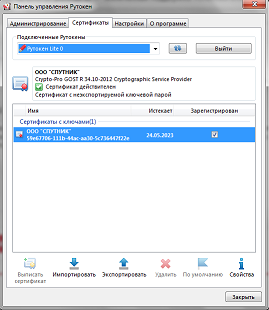
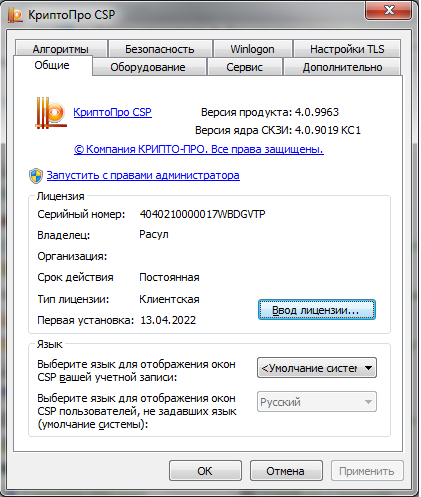
#26 Ответ от Николай Киблицкий 2022-06-24 11:09:23
- Николай Киблицкий
- Техническая поддержка
- Неактивен
Re: Проблема входа на ФНС
Здравствуйте Мирза Нажмудинов,
Вам необходимо удалить Рутокен Коннект и отключить расширение Адаптер Рутокен Коннект в браузере, перезагрузить браузер и проверить вход на портал еще раз.
#27 Ответ от Мирза Нажмудинов 2022-06-25 20:27:49
- Мирза Нажмудинов
- Посетитель
- Неактивен
Re: Проблема входа на ФНС
Спасибо, Николай!
Все выполнил по Вашим рекомендациям.
Вход в личный кабинет завершается с ошибкой.
#28 Ответ от Николай Киблицкий 2022-06-27 10:58:45
- Николай Киблицкий
- Техническая поддержка
- Неактивен
Re: Проблема входа на ФНС
Мирза Нажмудинов, эта провека проходит уже после выбора подписи на носителе.
Попробуйте отключить антивирус и снова попробовать войти в личный кабинет.
Если отключение антивируса не поможет, вам нужно выполнить рекомендации описанные ниже под ошибкой при проверки соединения.
#29 Ответ от trestalfa 2022-07-02 11:49:47
- trestalfa
- Посетитель
- Неактивен
Re: Проблема входа на ФНС
Добрый день, до очистки кэша браузера (Гугл хром) заходил в лк ФНС, после очистки пишет /На носителе Рутокен ЭЦП не найдено ни одного сертификата./
#30 Ответ от Николай Киблицкий 2022-07-04 12:06:35
- Николай Киблицкий
- Техническая поддержка
- Неактивен
Re: Проблема входа на ФНС
Здравствуйте trestalfa.
Пришлите, пожалуйста, скриншот окна «Панель управления Рутокен» — вкладки «Сертификаты».
Страницы Назад 1 2 3 4 … 22 Далее
Чтобы отправить ответ, нужно авторизоваться или зарегистрироваться
При входе в индивидуальный кабинет юридического лица на веб-ресурсе налоговой службы lkul.nalog.ru могут возникнуть проблемы с подключением к сайту. Когда это происходит, вы можете получить сообщение “Сайт lkul.nalog.ru использует неподдерживаемый протокол”. Сбой часто вызван неправильной конфигурацией сервера налоговой службы или тем, что на компьютере пользователя не установлена последняя версия СКЗИ. Далее мы объясним природу этой неисправности и способы ее устранения.
Содержание
- Используется неподдерживаемый протокол – суть и причина проблемы
- Проблема обычно вызвана следующими причинами:
- Обновите ваши версию КриптоПро
- Используйте прямой вход на ресурс
- Временно деактивируйте ваш антивирус
- Установите корректные настройки КриптоПро
- Удалите с ПК другие средства криптографической защиты
- Используйте только рекомендованные браузеры
- Сбросьте настройки SSL протокола
- Включите старые версии протоколов TLS
- Обратитесь в техподдержку ФНС
- Заключение
Используется неподдерживаемый протокол – суть и причина проблемы
Известно, что сайты налоговых служб используют инструменты КриптоПро и другие СКЗИ для безопасных соединений. Эти средства защиты используют алгоритм шифрования ГОСТ и должны соответствовать ряду предварительных условий. К ним относятся наличие необходимой цепочки сертификатов, последняя (актуальная) версия криптопровайдера, установка стабильного плагина и необходимая версия браузера.
Ошибки, описанные в данной статье, возникают, когда пользователь пытается войти в корпоративный личный кабинет или личный кабинет физического лица или индивидуального предпринимателя (например, название кабинета меняется на lkipgost.nalog.ru).
Проблема обычно вызвана следующими причинами:
Узнайте, как решить проблему неподдерживаемых протоколов при входе на сайт lkul.nalog.ru.
Обновите ваши версию КриптоПро
Во-первых, мы рекомендуем вам убедиться, что вы используете последнюю версию CryptoPro или любого другого инструмента криптозащиты. При необходимости загрузите и установите последнюю версию продукта.
https://www.cryptopro.ru/downloads
Используйте прямой вход на ресурс
- По ссылке lkul.nalog.ru мы рекомендуем обойти проверку условий доступа и перейти непосредственно в корпоративный личный кабинет.
- При нажатии на вышеуказанную ссылку откроется страница, где вы можете нажать на “Дополнительные настройки”.
- Затем нажмите кнопку “Добавить исключение”.
- Затем нажмите “Проверить наличие исключений безопасности”.
Временно деактивируйте ваш антивирус
Мы рекомендуем временно отключить антивирус перед входом на сайт lkul.nalog.ru. Если вы не хотите полностью отключать свой антивирус, пожалуйста, отключите опцию сканирования https в вашем антивирусном инструменте, так как в некоторых случаях нам удавалось решить проблему неподдерживаемых протоколов на lkul.nalog.ru.
Установите корректные настройки КриптоПро
Есть несколько шагов, которые вы можете предпринять, чтобы правильно настроить CryptoPro.
- Запустите КриптоПро CSP с правами администратора.
- Выберите нужную вкладку Настройки TLS.
- Затем снимите флажок “Не использовать устаревшие наборы шифров”.
- Нажмите “Применить” и перезагрузите компьютер.
- После перезапуска снова запустите КриптоПро CSP и перейдите на вкладку “Настройки TLS”.
- Установите флажок “Не использовать устаревшие наборы шифров”, но не соглашайтесь на перезагрузку.
- Теперь перейдите непосредственно в myAlpari по прямой ссылке на lkul.nalog.ru.
- На странице https://www.gnivc.ru/certification_center/secrulesep/ установите корневые сертификаты для 2020, 2018, 2017 и 2016 годов. Сертификаты должны быть установлены в хранилище под именем “Intermediate Certificate Authority”.
Удалите с ПК другие средства криптографической защиты
Если на вашем компьютере установлены другие средства криптозащиты (кроме КриптоПро), мы рекомендуем удалить их или выбрать другой компьютер для работы. несколько средств криптозащиты, установленных на вашем компьютере, могут быть несовместимы друг с другом.
Используйте только рекомендованные браузеры
Пожалуйста, убедитесь, что вы используете один из трех рекомендуемых браузеров: Internet Explorer, Яндекс.Браузер или Спутник. При необходимости установите последнюю версию одного из вышеперечисленных браузеров, чтобы воспользоваться его возможностями.
Сбросьте настройки SSL протокола
В некоторых случаях сброс настроек протокола SSL может решить проблему неподдерживаемых протоколов на сайте lkul.nalog.ru. Пожалуйста, сделайте следующее
Включите старые версии протоколов TLS
Также возможно, что ваш веб-сайт FTS настроен неправильно. Если это так, возможно, вы захотите включить поддержку старых версий протокола SSL/TLS.
Пожалуйста, сделайте следующее
Обратитесь в техподдержку ФНС
Этот совет очень прост, но мы даем его вам в последнюю минуту. Это связано с тем, что техническая поддержка Федеральной налоговой службы менее эффективна как помощник в решении этой и смежных проблем. При желании вы можете воспользоваться горячей линией ФНС 8(800)222222.
Также может быть полезно отправить сообщение в службу технической поддержки FTS, используя форму https://www.nalog.ru/rn77/service/service_feedback/.
Может пригодиться: Плагин не установлен: Личный кабинет налоговой службы – как исправить.
Заключение
В этой статье подробно описаны проблемы, вызванные отсутствием поддержки протокола для веб-ресурса lkul.nalog.ru, и способы их решения. Универсального рецепта не существует, поэтому мы рекомендуем использовать приведенные выше советы в комплексе. Почти все они показали свою эффективность в решении проблем для различных категорий пользователей.
|
Лунат |
|
|
Статус: Новичок Группы: Участники
|
Первый раз сталкиваюсь с этими всеми подписями и прочим. Выполнил ВСЕ требования на сайте налоговой. Вот сюда https://lkipgost.nalog.ru/ при попытке прямого входа пишет «Не удается безопасно подключиться к этой странице. Возможно, на сайте используются устаревшие или ненадежные параметры безопасности протокола TLS. Если это будет повторяться, обратитесь к владельцу веб-сайта.» Соответственно, проверку на https://lkip.nalog.ru/certificate/requirements не проходит что можно сделать еще? есть варианты? |
 |
|
|
basid |
|
|
Статус: Активный участник Группы: Участники Сказал(а) «Спасибо»: 6 раз |
Для начала — указать браузер и операционную систему. P.S. |
 |
|
|
Лунат |
|
|
Статус: Новичок Группы: Участники
|
Автор: basid Для начала — указать браузер и операционную систему. P.S. Не совсем понимаю как пройти проверку минуя это исключение Вообще у меня мак. На нем я так понял вообще нереально. Поэтому на Windows10 установил яндекс браузер, ну и через Internet Explorer пробовал. При проверке всегда на последнем этапе выдаёт ошибку и сюда https://lkipgost.nalog.ru/ не заходит. Пробовал три разных версии КриптоПРО. всё одно( Отредактировано пользователем 4 июня 2018 г. 21:15:13(UTC) |
 |
|
|
basid |
|
|
Статус: Активный участник Группы: Участники Сказал(а) «Спасибо»: 6 раз |
Последний этап — проверка наличия квалифицированного сертификата в личных сертификатах пользователя. |
 |
|
|
Лунат |
|
|
Статус: Новичок Группы: Участники
|
Автор: basid Последний этап — проверка наличия квалифицированного сертификата в личных сертификатах пользователя. да в этом и дело, что там этап «Проверка защищённого соединения с сервером Личного кабинета индивидуального предпринимателя. « |
 |
|
|
Лунат |
|
|
Статус: Новичок Группы: Участники
|
Победа! https://ca.kontur.ru/faq/portal/74 — вот это помогло. всем удачи |
 |
|
|
syneco |
|
|
Статус: Новичок Группы: Участники Поблагодарили: 1 раз в 1 постах |
Что я только не делал, это жесть. И каспера сносил и разные версии крипто-про ставил — ни фига! На последнем этапе проверки входа в личный кабинет — была всегда ошибка. Не пускает — хоть ты тресни!!! Делал всё как по инструкции — ноль результата! Никак не хотел устанавливать браузер защищённое соединение. Пришлось начать изголяться И НАРУШИТЬ ИНСТРУКЦИЮ ОТ НАЛОГОВИКОВ. Я отключил в настройках браузера SSL 3.0 и включил SSL 2.0 — и о чудо! ЗАРАБОТАЛО!!! |
 |
|
|
nadina |
|
|
Статус: Новичок Группы: Участники
|
|
 |
|
|
Александр Лавник |
|
|
Статус: Сотрудник Группы: Участники Сказал «Спасибо»: 53 раз |
Автор: nadina
Здравствуйте. Возможно, проблема аналогична этой. |
|
Техническую поддержку оказываем тут |
|
 |
|
|
nadina |
|
|
Статус: Новичок Группы: Участники
|
Автор: Александр Лавник Автор: nadina
Здравствуйте. Возможно, проблема аналогична этой. НЕТ, ПРОВЕРИЛА, С АНТИВИРУСОМ ТОЖЕ ПОРАБОТАЛА |
 |
|
| Пользователи, просматривающие эту тему |
|
Guest |
Быстрый переход
Вы не можете создавать новые темы в этом форуме.
Вы не можете отвечать в этом форуме.
Вы не можете удалять Ваши сообщения в этом форуме.
Вы не можете редактировать Ваши сообщения в этом форуме.
Вы не можете создавать опросы в этом форуме.
Вы не можете голосовать в этом форуме.





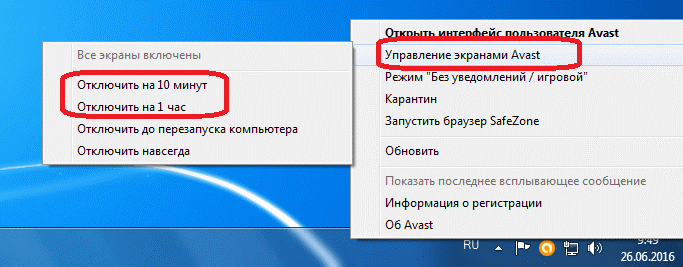
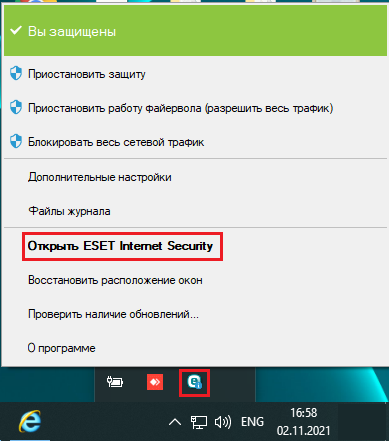
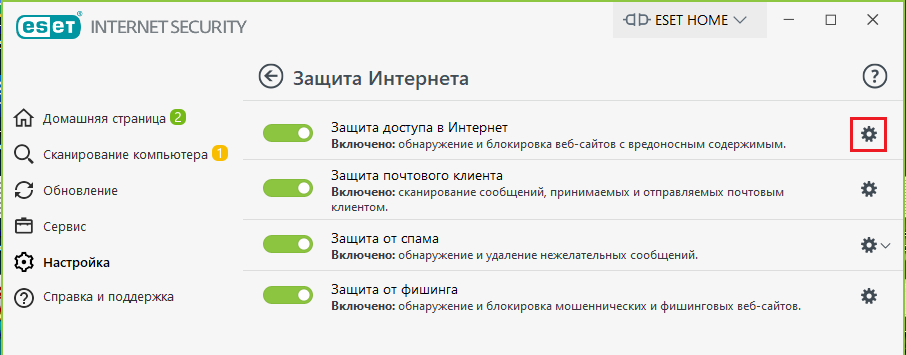
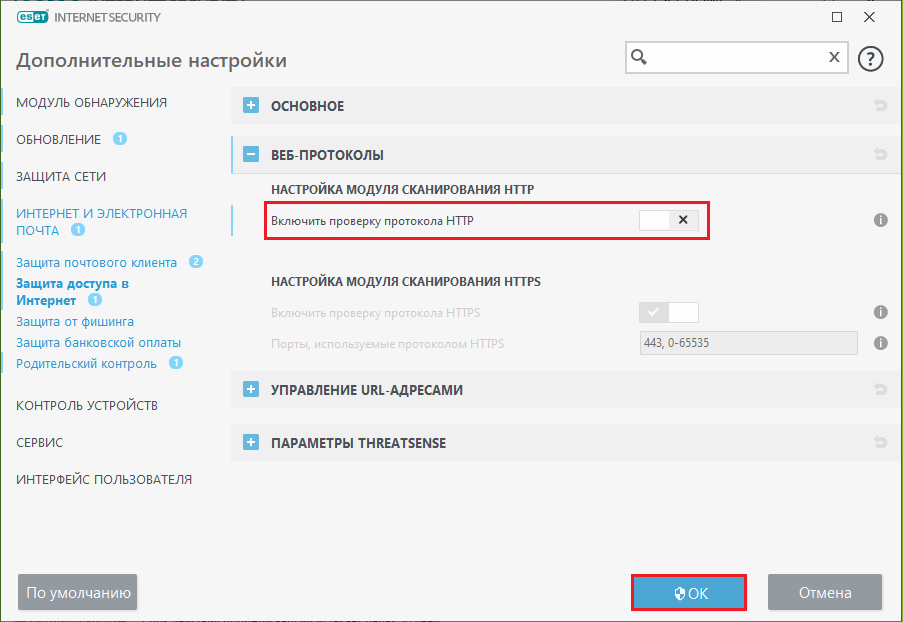























 для себя, чтобы структурировать и всегда иметь под рукой нужные решения, примеры, ссылки, описания и т.д., а при случае все это обсудить с коллегами. Если вам что-то подобное может быть интересно – присоединяйтесь! Добавляйте свои заметки! Если нужны дополнительные разделы – сообщайте!
для себя, чтобы структурировать и всегда иметь под рукой нужные решения, примеры, ссылки, описания и т.д., а при случае все это обсудить с коллегами. Если вам что-то подобное может быть интересно – присоединяйтесь! Добавляйте свои заметки! Если нужны дополнительные разделы – сообщайте!